CARA MENYISIPKAN GAMBAR PADA BLOG WORDPRESS bagian ke dua
Selamat jumpa kembali sobat BONUS INTERNET, dan salam sejahtera semuanya. beberapa hari yang lalu saya sudah membahas Cara menyisipkan gambar pada blog wordpress tahap pertama, dan pada kesempatan ini saya akan kembali membahas cara ini dengan cara yang berbeda.Cara menyisipkan gambar pada blog wordpress yang ke dua yaitu dengan cara menyisipkan gambar yang sudah ada pada pustaka media blog sobat. Misalkan kemarin sobat mengupload gambar truk, untuk mengisi artikel sobat yang kemarin. Terus hari ini sobat lagi membuat artikel baru dan mau menyisipkan gambar itu lagi pada artikel yang sobat buat hari ini.
Caranya seperti ini:
-Pertama sobat klik tambahkan media, setelah itu sobat ditampilkan halaman penambahan media.
-kemudian pada halaman tersebut sudah ada satu atau lebih dari satu gambar, silahkan klik gambar yang sobat mau sisipkan, misalnya gambar truk, seperti gambar di bawah.
-Setelah itu klik tampilkan, maka gambar yang sobat klik tadi akan muncul pada artikel yang sobat smentara buat.
Kalau mau gambarnya di nilai seo friendly silahkan isi dulu kolom alt dengan kata kunci/keyword artikel sobat (lihat arah panah warna hijau gambar 4 dibawah).
-Terus tentukan posisi kiri, kanan atau tengah gambar pada artikel sobat, pilihannya ada pada arah panah warna merah pada gambar di bawah. Atau bisa di abaikan saja. Dan langsung saja klik…. Arah panah warna hitam.
Nah… sampai disini gambar sudah tampil pada artikel sobat yang siap di posting, silahkan isi kembali artikelnya lalu publikasikan.
lumayan gampang dari cara pertama yaa...? Tapi sampai di sini timbul pertanyaan: apakah dengan cara itu sudah cukup....? jawabannya belum sob.....
terus timbul pertanyaan lagi:
Bagaimana kalau kita mau menyisipkan gambar yang sudah ada pada internet?
Bagaimana kalau kita mau menjawab komentar visitor dengan menysipkan gambar?
Oke... kita lanjut lagi pada cara ketiga yaitu dengan menggunakan kode html, biar lebih rinci dan tidak tabrakan antara cara kedua dan ketiga maka sebaiknya kita ulas pada halaman selanjutnya >>>


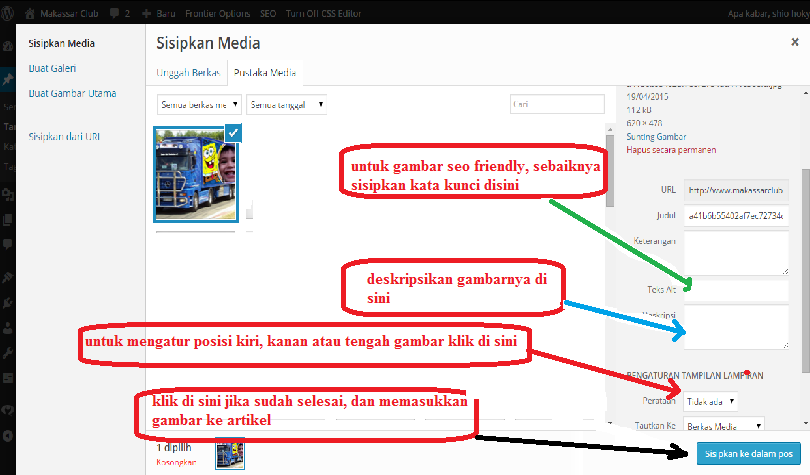

0 Response to "CARA MENYISIPKAN GAMBAR KE BLOG WORDPRESS"
Post a Comment
silahkan tinggalkan jejaknya di sini sob
berkomentar yang spoan dan sesuai topik adalah cerminan baik dan buruknya pribadi anda.
Note: only a member of this blog may post a comment.